Encontrarte con el error No Bootable Device en un portátil Acer puede ser frustrante. Sin embargo, no debes preocuparte demasiado, porque esta guía de MiniTool Partition Wizard te ofrece 8 soluciones eficaces para solucionar este molesto problema en Windows 11, 10, 8 y 7.
Muchos usuarios de Acer se han encontrado con el error Acer No Bootable Device en su portátil con Windows 7/8/10/11, así como con los errores Acer No Bootable Device Nitro 5, Acer Aspire 5 y 7 no bootable device, Acer Windows 10 No Bootable Device, Acer Windows 8 No Bootable Device, etcétera. Este es un error que causa muchas molestias. Aquí tenemos un ejemplo publicado en Reddit:
Así que estaba lavando mis llaves con una toalla húmeda. Apagué mi portátil Acer Gaming y lo siguiente que me pasó es que me aparecía este mensaje de error: ¡No Bootable Device ! He leído en internet y he intentado cambiar algunas cosas en la pestaña Boot de la bios, pero aparece todo en gris... Este portátil es muy caro y os agradecería sinceramente cualquier ayuda.https://www.reddit.com/r/WindowsHelp/comments/15fxs2c/no_bootable_devices_acer_gaming_laptop/
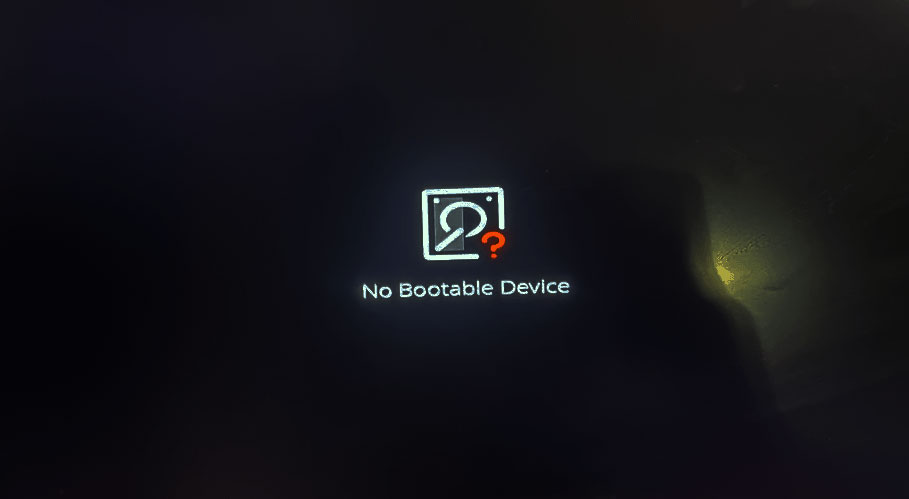
¿Alguna vez te has encontrado el error de Acer No Bootable Device? ¡No te preocupes! Esta guía para solucionar problemas te ayudará a lidiar con el error No Bootable Device en cualquier portátil Acer, incluyendo Nitro 5 y 7, Aspire 3, 5 y E15.
Por ello, si te topas con el error Acer Nitro 5 No Bootable Device, el error Acer Aspire 5 y 7 no bootable device, o cualquier otro error relacionado en un portátil Acer No Bootable Device, puedes leer esta publicación para obtener soluciones.
Causas de No Bootable Device en Acer
Tras buscar este error en Internet y leer en numerosos artículos, hemos descubierto que este error puede deberse a estas razones:
- Orden de arranque incorrecto.
- Registro de Arranque Maestro (MBR) dañado.
- Errores o sectores defectuosos en el disco duro principal.
- Partición del sistema no activada.
- Falta la partición del sistema.
- Sistema operativo dañado.
¿Cómo solucionar el error No Bootable Device en Acer?
¿Cómo solucionar No Bootable Device en un portátil Acer? en Esta sección, resumimos los 8 métodos más prácticos que te ayudarán a librarte de este error. Puedes ir probándolos uno a uno hasta dar con el que solucione el error con éxito para ti.
# 1. Desconectar los periféricos externos
Algunos usuarios han informado de que los periféricos externos USB conectados pueden causar el error de Acer No Bootable Device en Windows 10. Así pues, puedes probar a desconectar uno a uno esos dispositivos externos que no necesitas para averiguar cuál es el culpable. Si esto no funciona, sigue con los otros métodos.
# 2. Comprobar la conexión del disco duro
Si el disco duro no está conectado correctamente al portátil, también puede aparecer el error de los portátiles Acer “No Bootable Device” en tu equipo. En estos casos, puedes verificar la conexión del disco duro para tratar de solucionar el error. Aquí tenemos la guía:
- Apagar el portátil Acer y abrir su tapa trasera.
- Comprobar que el cable SATA está bien conectado a la placa base y también al disco duro.
- Cuando hayas hecho esto, reinicia tu ordenador y verifica si ha yas solucionado el error de tu Acer No Bootable Device.
# 3. Establecer el orden del disco duro de arranque
Si has puesto un nuevo disco y no arranca en tu portátil Acer o no has configurado bien el disco de arranque como primer dispositivo de inicio, también se puede mostrar el error No Bootable Device en Acer con Windows 10 o No Bootable Device en Acer con Windows 8. En esta situación, tendrás que cambiar el orden de arranque para solucionar el error. A continuación, te explicamos cómo hacerlo:
Paso 1. Reiniciar el ordenador y presionar la tecla de acceso a la BIOS para entrar al menú de la BIOS.
Paso 2. Ya en el menú de la BIOS, accede a la pestaña Boot (Arranque) y utiliza «+» y «–» para mover el orden de arranque del disco.
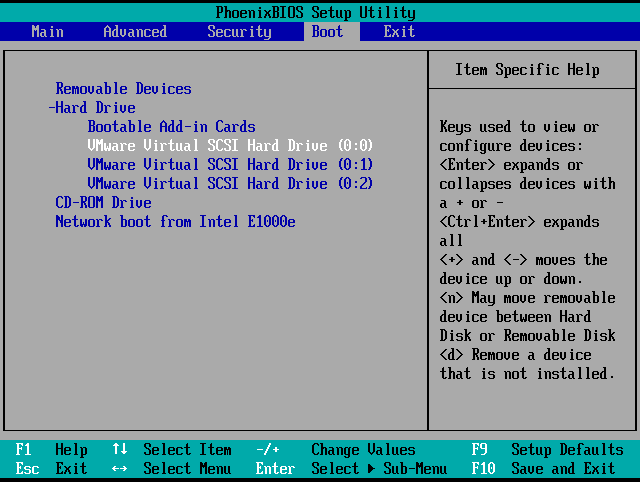
Paso 3. Una vez hecho esto, hay que darle al F10 para guardar los cambio de orden de arranque y salir del menú de la BIOS. Después, tienes que reiniciar tu PC y verificar si el error ha sido solucionado.
# 4. Establecer la partición del sistema como activa
También puede que te encuentres con el error Acer No Bootable Device si la partición del sistema no se encuentra «activa». En este caso, se puede establecer la partición del sistema como activa para solucionar este fallo. Aquí tenemos el tutorial:
Paso 1. Crear un disco de instalación de Windows y arrancar el PC desde el mismo.
Paso 2. Elegir un idioma y una región y hacer clic en Reparar este equipo.
Paso 3. A continuación, abrir el Símbolo del sistema.
Para los usuarios de Windows 8/10: hay que elegir Solucionar problemas > Opciones avanzadas > Símbolo del sistema.
Para usuarios de Windows 7: seleccionar Windows 7 como sistema operativo en «Opciones de recuperación del sistema«, hacer clic en «Siguiente» y, después de esto, en «Símbolo del sistema«.
Paso 4. Escribir los comandos siguientes uno a uno e ir presionado Intro después de cada uno:
- Diskpart
- list disk
- select disk X (X representa el número de disco de tu sistema)
- list partition
- select partition X (X representa el número de partición del sistema)
- activo
Paso 5. Una vez hecho esto, salir del Símbolo del sistema y reiniciar el ordenador.
# 5. Reparar el MBR dañado
El Registro de Arranque Maestro, o MBR, es la información contenida en el primer sector de un disco duro o una unidad extraíble. Este sector puede resultar dañado por una infección de virus y por el problema de sectores defectuosos. Por lo tanto, si sospechas que el MBR dañado es la causa del fallo No Bootable Device en un portátil Acer, puedes probar a reparar el MBR para solucionarlo. Este es el procedimiento:
Método 1. Utilizar el símbolo del sistema
Paso 1. Debes utilizar el disco de instalación de Windows para poder arrancar tu ordenador y acceder al símbolo del sistema.
Paso 2. Ve introduciendo los comandos siguientes en la secuencia indicada. Y no te olvides de presionar Intro después de cada uno de los comandos:
- bootrec /fixmbr
- bootrec /fixboot
- bootrec /scanos
- bootrec /rebuildbcd
Paso 3. Si no funcionan estos comandos, prueba los siguientes:
- bcdedit /export C:BCD_Backup
- c:
- cd boot
- attrib bcd -s -h -r
- ren c:bootbcd bcd.old
- bootrec /RebuildBcd
Paso 4. Tras ejecutar estos comandos, hay que salir del Símbolo del sistema y reiniciar tu ordenador para verificar si se ha resuelto el problema.
Método 2. Utilizar MiniTool Partition Wizard
MiniTool Partition Wizard es un gestor de discos profesional y multifuncional que puede ayudarte a reconstruir MBR fácilmente. Además, con esta herramienta puedes también particionar un disco duro, convertir de MBR a GPT, realizar una recuperación de datos, migrar el SO a un SSD sin reinstalar, formatear un USB a FAT32 y muchas otras cosas más.
A continuación, te vamos a explicar cómo utilizar la función Reconstruir MBR de MiniTool Partition Wizard:
Parte 1. Crear un medio USB de arranque
MiniTool Partition Wizard FreeHaz clic para Descargar100%Limpio y seguro
- Descargar e instalar MiniTool Partition Wizard en un equipo que funcione bien.
- Acceder a su interfaz principal y, a continuación, conectar una memoria USB a tu ordenador.
- Hacer clic en Medios de arranque, que está en la esquina derecha de la barra de herramientas de arriba.
- A continuación, elige Medios basados en WinPE con complemento MiniTool.
- A continuación, tienes que hacer clic encima de tu unidad flash USB.
- Espera hasta que termine el proceso.
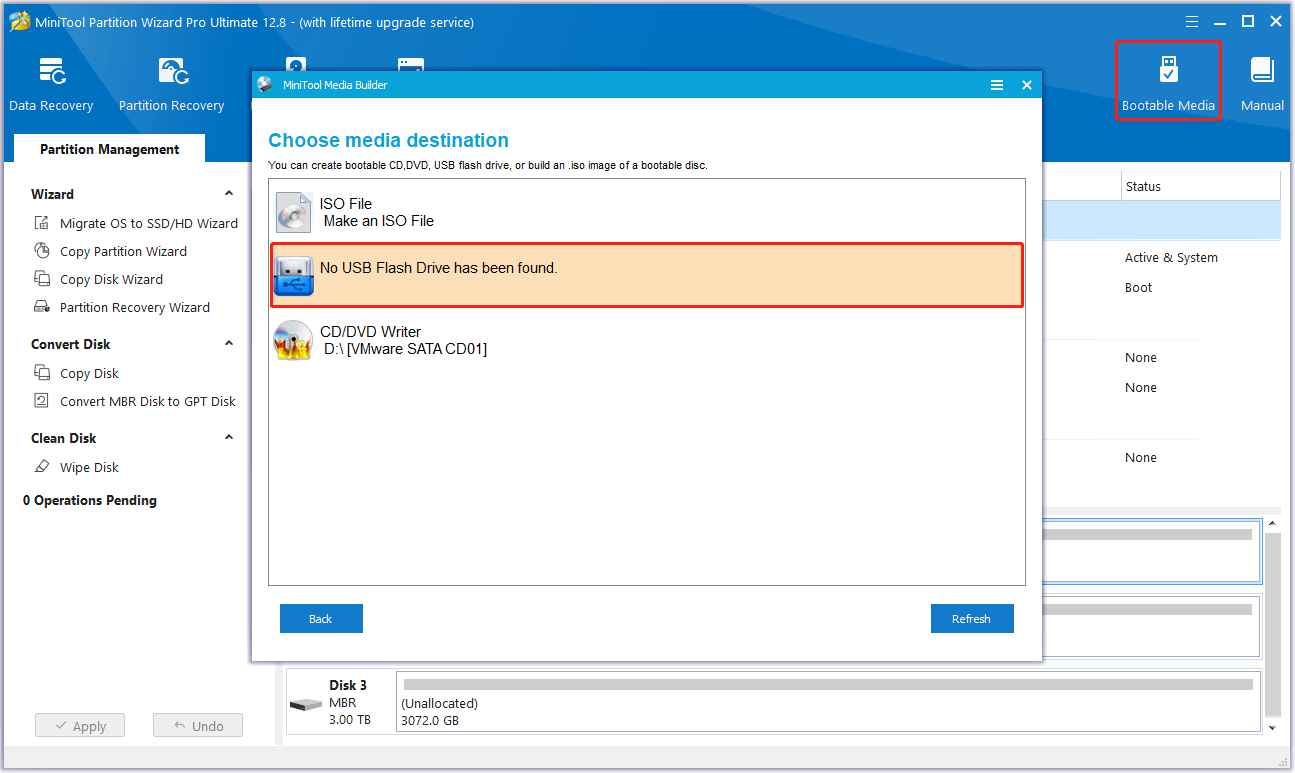
Parte 2. Reconstruir el MBR con MiniTool Partition Wizard
Paso 1. Conectar el medio USB de arranque creado a tu ordenador Acer y arrancar desde el mismo.
Paso 2. Una vez te encuentres en la interfaz de MiniTool Partition Wizard, has de elegir el disco del sistema en el mapa de discos que tienes a la derecha y, a continuación, elegir la función Reconstruir MBR en el panel de la izquierda.
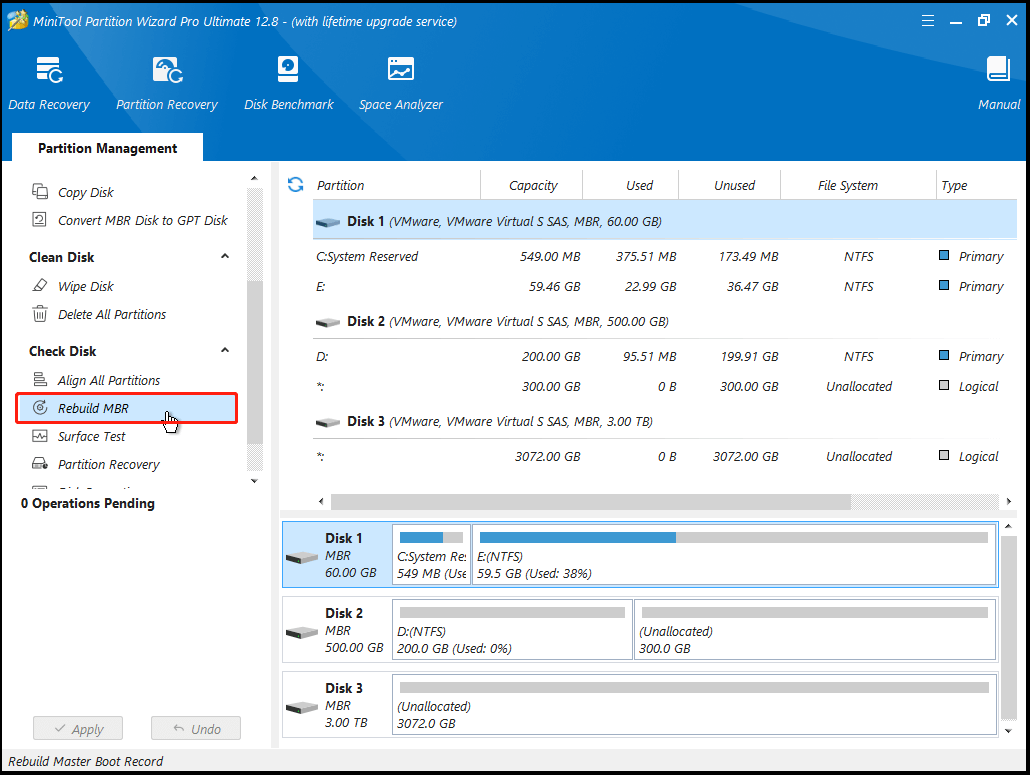
Paso 3. Haz clic en el botón Aplicar de la parte inferior izquierda y, a continuación, haz clic en Sí en la ventana emergente para ejecutar los cambios.
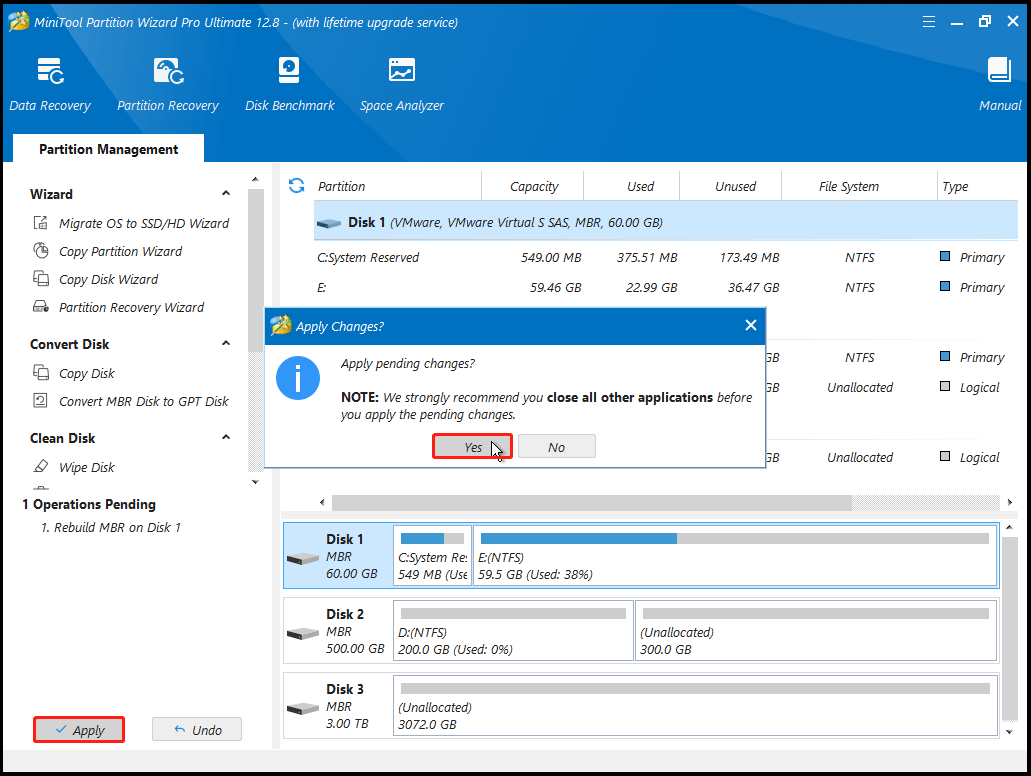
Cuando hayas hecho esto, tienes que reiniciar el ordenador y comprobar si error Acer No Bootable Device ha sido solucionado.
# 6. Reparar los errores de disco
Los errores de disco y los sectores defectuosos en el disco del sistema pueden provocar también el error de Acer No Bootable Device. En estos casos puedes probar a utilizar algunos comandos de CHKDSK para reparar el error. Aquí tenemos la guía:
- Has de utilizar el disco de instalación de Windows para poder arrancar el ordenador y abrir el Símbolo del sistema.
- Empieza por escribir el comando «chkdsk E: /f /r /x» y pulsa la tecla Intro. (Se debe sustituir «E» por la letra de la partición a reparar)
Si no te apañas con la utilidad CHKDSK en tu PC, puedes probar con el programa MiniTool Partition Wizard para hacerlo. Este software nos ofrece la función Comprobar sistema de archivos para verificar y corregir errores de disco, así como la función Prueba de Superficie que te ayudará a escanear los sectores defectuosos. Ahora te explicamos cómo puedes hacerlo:
Comprobar el sistema de archivos:
- Arrancar el PC desde el USB de arranque que has creado.
- Elegir en el mapa de discos la partición a verificar.
- Seleccionar la opción Comprobar Sistema de Archivos del panel izquierdo.
- Ya en la ventana Comprobar Sistema de Archivos, elige Comprobar y corregir errores detectados.
- A continuación, hacer clic en Iniciar.
- Cuando hayas hecho todo esto, todos los errores encontrados en el disco se solucionarán correctamente.
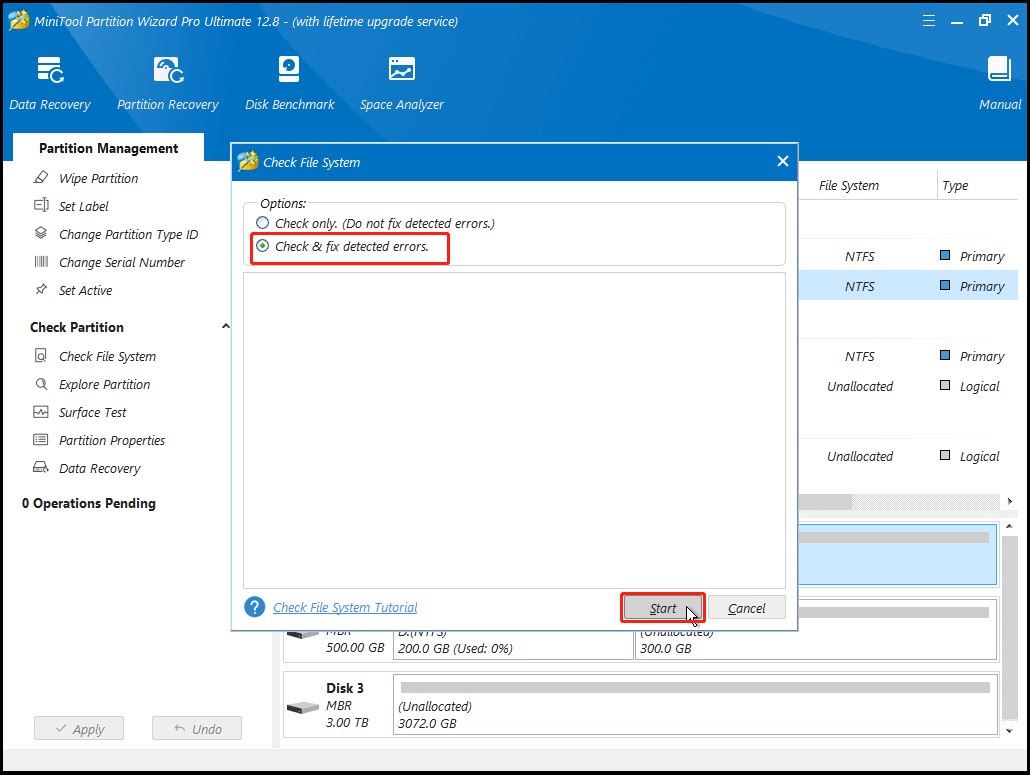
Prueba de superficie:
- Arrancar tu PC desde el medio USB de arranque que has creado.
- Seleccionar la partición que quieres verificar en el mapa de discos.
- Seleccionar la Prueba de superficie en el panel de la izquierda.
- En la ventana Prueba de superficie, hay que hacer clic en Iniciar ahora.
- Cuando termine el escaneo, se marcarán los sectores defectuosos en rojo.
- Si encuentras que hay demasiados sectores defectuosos, recomendamos te plantees cambiar ese disco duro.
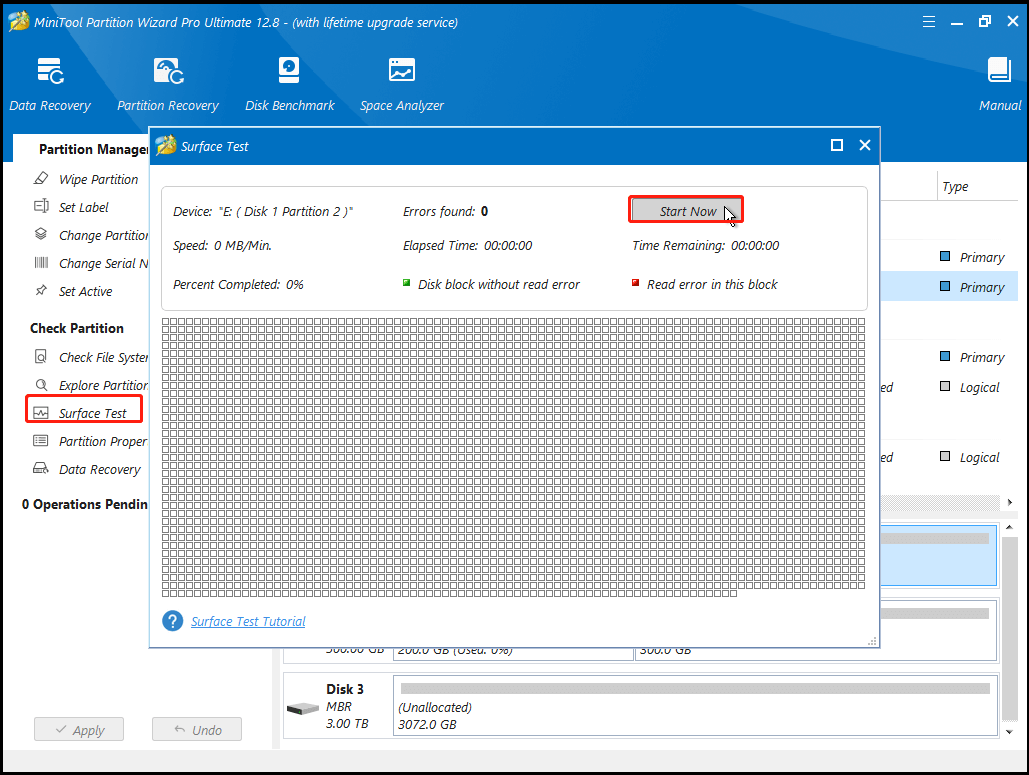
# 7. Reparar los archivos de arranque corruptos
Los archivos dañados del sistema también pueden ser responsables del error Acer No Bootable Device. Por ello, puedes probar a ejecutar los comandos SFC y DISM para reparar los archivos del sistema dañados y, a continuación, reparar el error Acer No Bootable Device. Para ello, puedes hacer lo siguiente:
Paso 1. Arrancar el PC con el medio de instalación de Windows y accede al Símbolo del sistema.
Paso 2. introduce el comando «sfc /scannow /offbootdir=c: /offwindir= c:windows» y presiona la tecla Intro.
Paso 3. Si no puedes resolver este error con este comando, tendrás que probar a ejecutar el comando DISM «DISM /Online /Cleanup-Image /RestoreHealth«.
Paso 4. Si tampoco funciona el comando anterior para solucionar el error en tu PC, puedes probar con los siguientes comandos:
- Dism /Image:C:offline /Cleanup-Image /RestoreHealth /Source:c:testmountwindows
- Dism /Online /Cleanup-Image /RestoreHealth /Source:c:testmountwindows /LimitAccess
# 8. Recuperar las particiones perdidas del sistema
En caso de que la partición del sistema de tu ordenador Acer se haya borrado accidentalmente, también puede aparecerte el error “No Bootable Device”. Por suerte, MiniTool Partition Wizard dispone de una función de Recuperación de particiones, útil precisamente para recuperar particiones perdidas. Así que puedes probar esta función para solucionarlo. Aquí tenemos los pasos detallados:
Paso 1. Utilizar el USB de arranque creado con MiniTool Partition Wizard en el punto 4 para iniciar tu computadora.
Paso 2. Cuando esté en la interfaz principal de MiniTool Partition Wizard, puedes hacer clic en la Recuperación de Particiones que tienes en la barra de herramientas superior y, a continuación, hacer clic en Siguiente en la ventana que se abre.
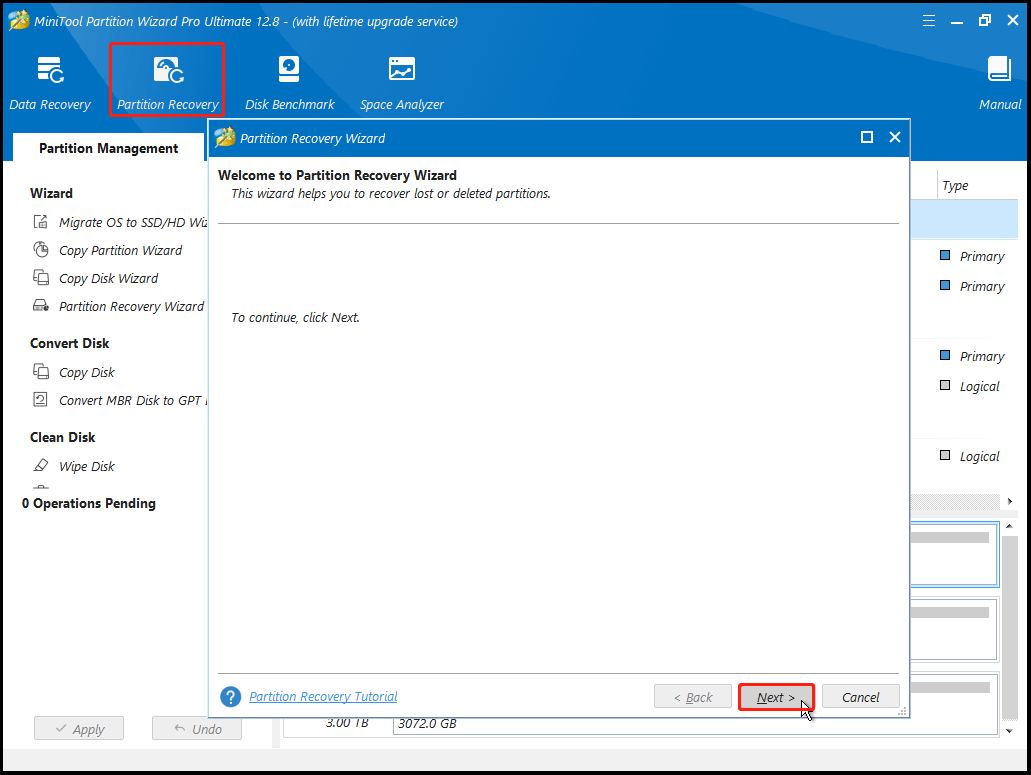
Paso 3. Selecciona el disco a recuperar y hacer clic en Siguiente.
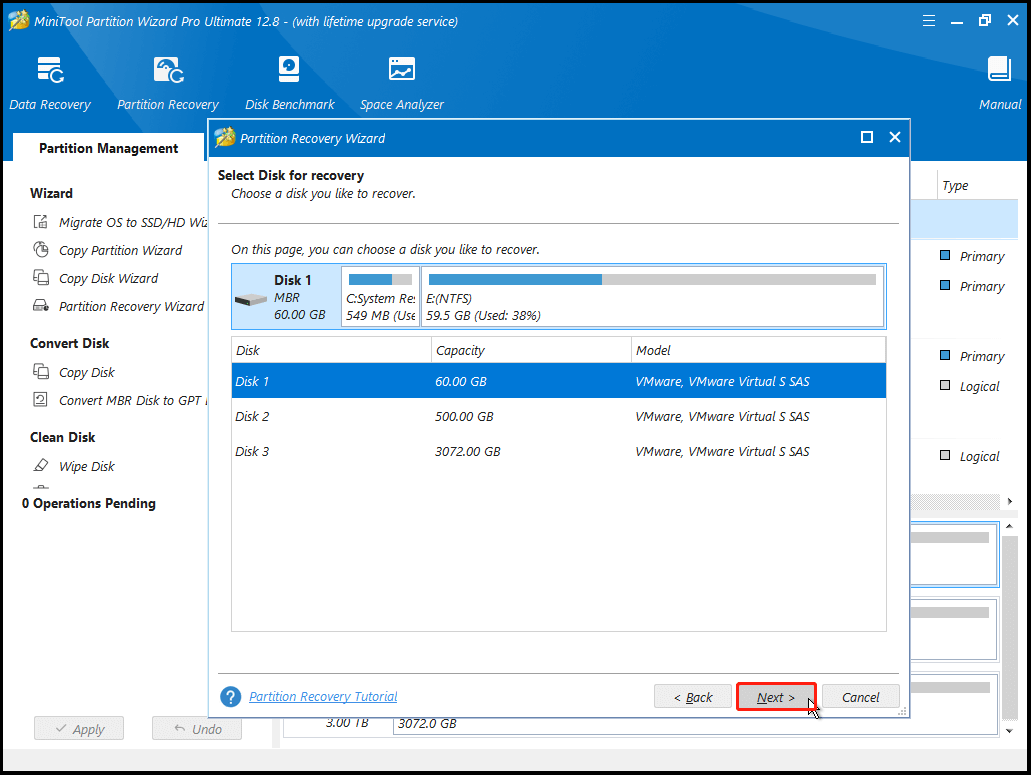
Paso 4. Elegir el Rango de Escaneado según lo necesites y hacer clic en Siguiente.
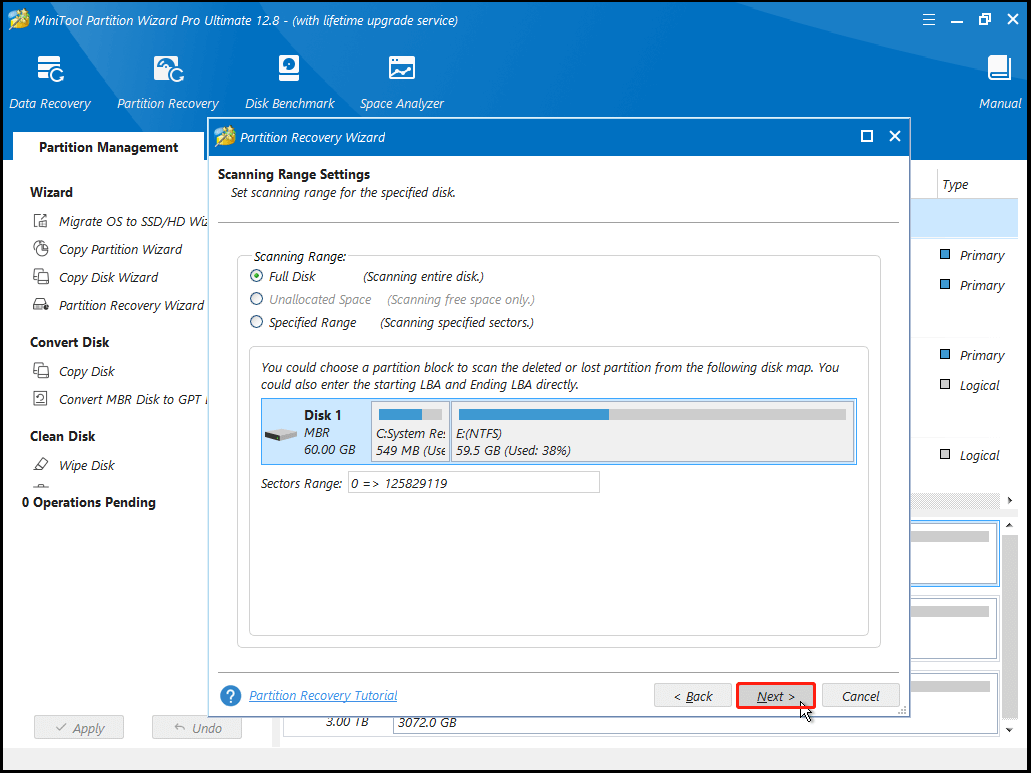
Paso 5. Elegir el método de escaneo preferido y hacer clic en Siguiente.
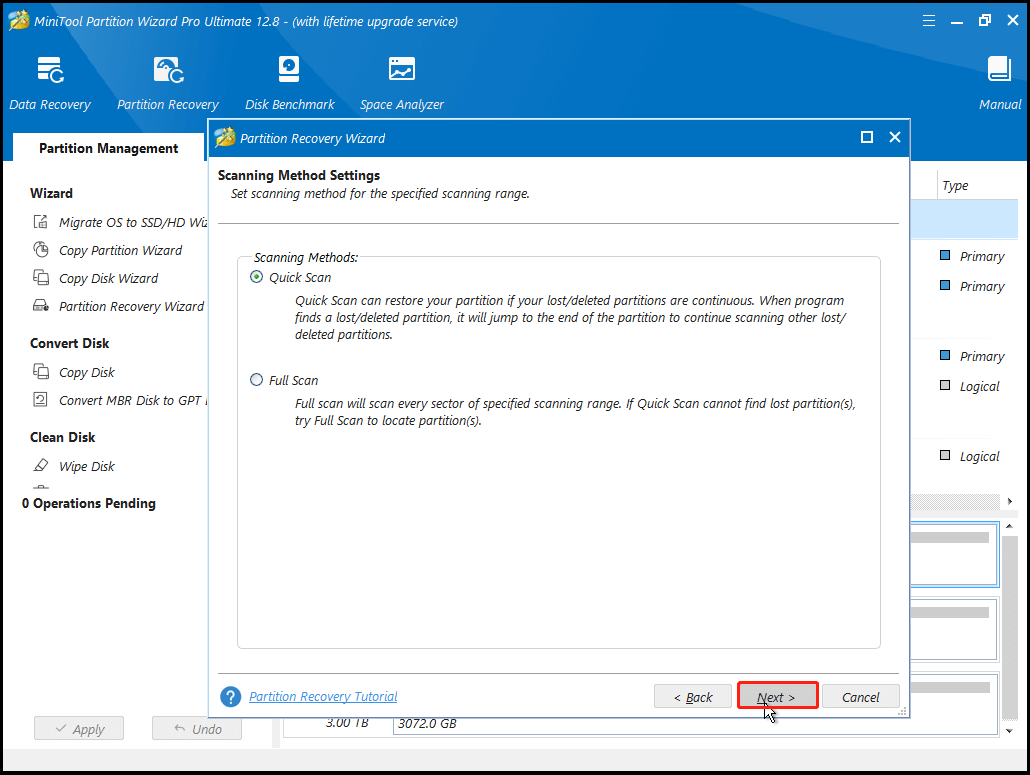
Paso 6. Esperar hasta que finalice el análisis.
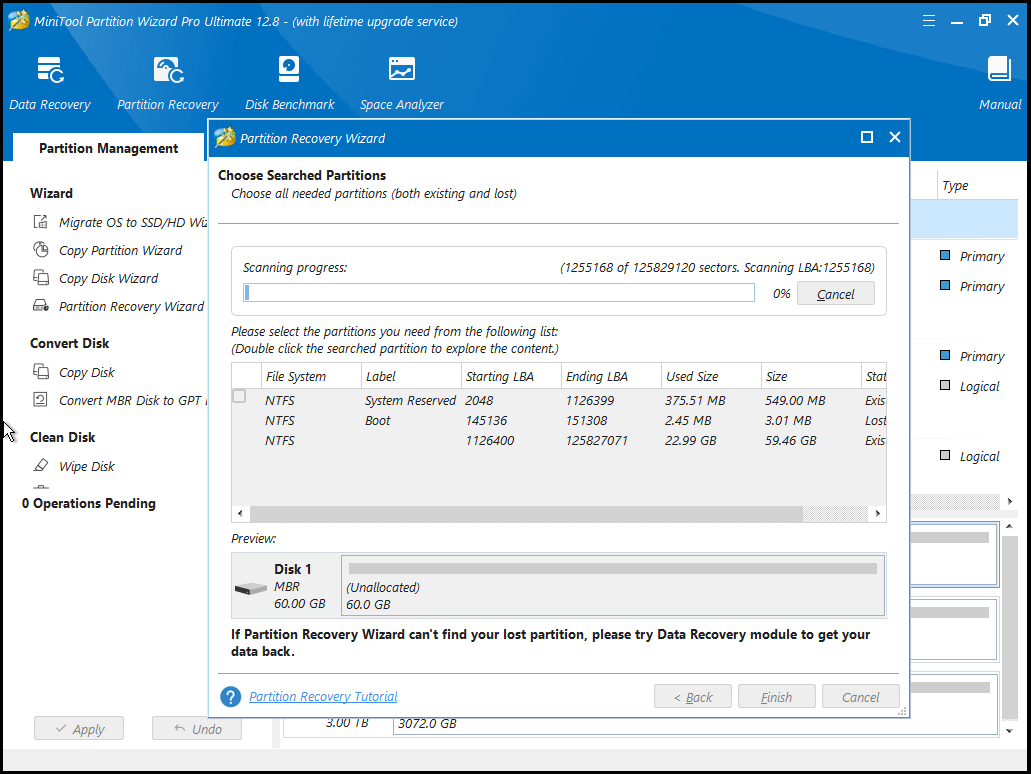
Paso 7. Comprobar todas las particiones que necesitemos, incluyendo las particiones existentes y las particiones eliminadas/perdidas, y luego haz clic en el botón Finalizar.
Paso 8. Para terminar, utiliza la función de Cambiar letra de unidad para asignarle una letra a la(s) particion(es) recuperada(s).
Una vez hecho esto, tendrás que reiniciar el ordenador y comprobar si tu portátil Acer arranca ya con normalidad.
¡Pruébalo ahora!
Llegamos al final de este artículo. Hemos analizado las posibles causas por las que ocurre el error de Acer No Bootable Device y te hemos proporcionado 8 métodos útiles para solucionarlo. ¿Tienes alguna otra sugerencia para este error de los portátiles Acer “No Bootable Device”? Por favor, compártelas con nosotros en la siguiente zona de comentarios.
Además, si encuentras dificultades para utilizar MiniTool Partition Wizard, puedes contactar con nosotros en [email protected]. Nos pondremos en contacto contigo lo antes posible.
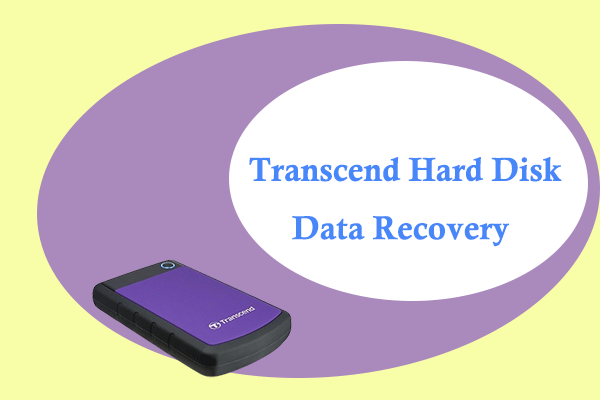
Comentarios del usuario :